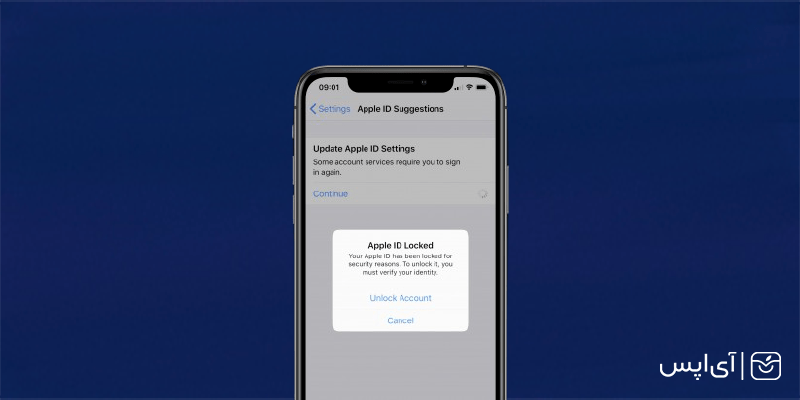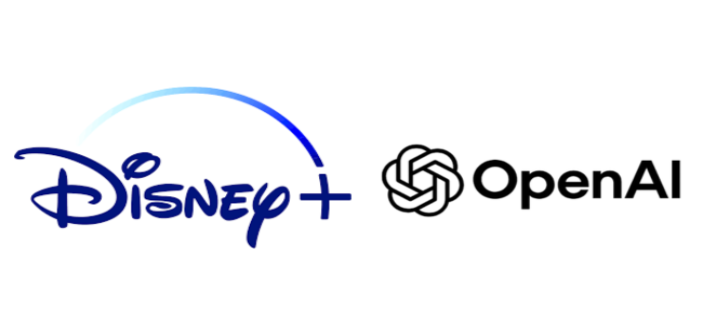بعضی اوقات به دلایل مختلفی مثل وارد کردن رمز عبور اپل آیدی به صورت اشتباه و چندین بار باعث قفل شدن اپل ایدی میشود. ما در این مطلب تصمیم گرفتیم راه رفع این مشکل را به شما آموزش دهیم. پس اگر با این مسئله روبهرو شدهاید و نمیدانید چه اقداماتی باید انجام دهید، با ما تا انتهای این مقاله همراه شوید.
دلایل قفل شدن اپل ایدی
مواردی مختلفی میتوانید اپل آیدی شما را قفل کند ولی میتوان گفت که دلایل همهی آنها به مسائل امنیتی و حفظ حریم خصوصی و شخصی کاربران مربوط میشود.
در کل دو دلیل اصلی که موجب لاک شدن Apple ID میشوند، عبارتند از:
- وارد کردن رمز عبور اشتباه به صورت مکرر
- جواب دادن نادرست سوالات امنیتی اپل
هنگامی که پسور اپل آیدی را اشتباه وارد کردید یا به سوالات امنیتی اشتباه پاسخ داد این سه پیام را خواهید دید:
- This Apple ID has been disabled for security reasons
- You can’t sign in because your account was disabled for security reasons
- This Apple ID has been locked for security reasons
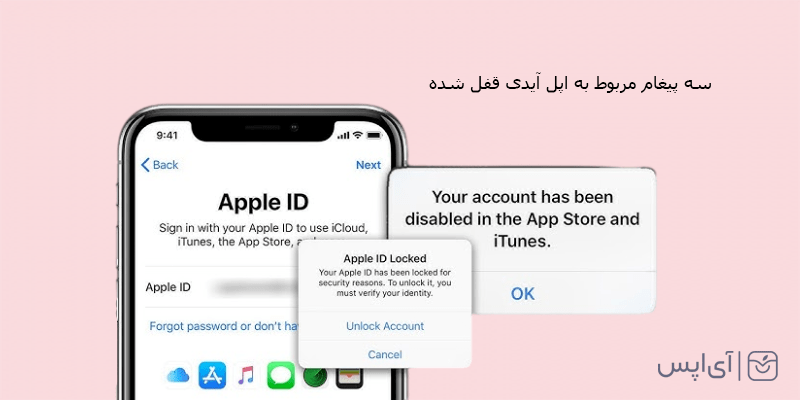
رفع مشکل مسدودی اپل آیدی
حالا که دلایل قفل شدن اپل ایدی را توضیح دادیم وقت آن است که روش رفع این مشکل را به شما آموزش دهیم. برای باز کردن قفل Apple ID باید هویت خود را توسط اپل تایید شود. برای این کار کافیست وارد سایت iforgot.apple.com ترجیحا با کامپیوتر شوید.
قابل ذکر است که اگر پس از غیرفعال شدن حساب کاربریتان بار دیگر رمز اپل آیدی خود را اشتباه وارد کنید، باید به مدت 24 ساعت صبر کنید تا بتوانید اپل آیدی خود را باز کنید.
1- وارد کردن نام کاربری
نام کاربری خود همان آدرس ایمیلی است که برای ساخت اکانت اپل آیدی استفاده کردهاید را در سایت iforgot وارد کنید و اگر نمیدانید که دقیقا ایمیلتان چیست میتوانید از طریق راه زیر آن را پیدا کنید:
- در آیفون، آیپد یا آیپاد تاچ وارد بخش تنظیمات – Settings شوید و سپس روی نام خود که بالای صفحه است، بزنید
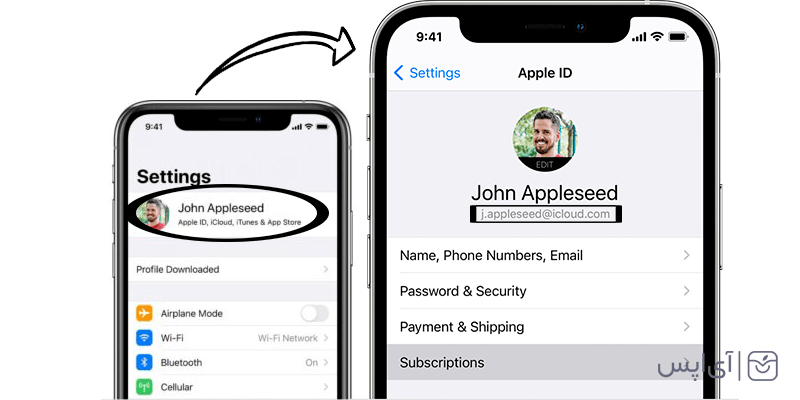
- در مک وارد منوی Apple شوید و بعد از آن روی System Preferences بزنید و Apple ID را انتخاب نمایید
- برنامه آیتونز، اپل استور و اپل موزیک را باز کنید و نام کاربری خود را پیدا کنید
با سه روش بالا به راحتی خواهید توانست ایمیل اپل آیدی خود را مشاهده کنید.
2- وارد کردن اطلاعات شخصی
در این بخش ممکن است اپل از شما بخواهید که به سوالات امنیتی پاسخ دهید و یا شماره موبایلی که قبلا برای اکانت خود قرار بودید را وارد کنید. برای تایید هویت خود باید به سوالات جواب دهید و اگر یادتان نمیآید حتما با پشتیبانی Apple از طریق ایمیل یا تلفن در ارتباط باشید تا این مشکل را برای شما برطرف کنند.
3- باز کردن اپل آیدی
برای باز کردن قفل Apple ID باید از طریق دستگاه اپل مثل آیفون اقدام کنید و برای این کار کافیست iPhone خود را باز کرده و روی گزینهی Allow در قسمت نوتیفیکیشن بزنید تا قفل اپل ایدی را خود را آنلاک کنید.
اگر با وجود انجام مراحل بالا باز هم با قفل شدن اپل ایدی مواجه شدید، در ادامه با ما باشید تا راههای دیگر را معرفی کنیم.
4- وارد کردن کد تایید
اگر در بخش نوتیفیکیشن پیغامی دریافت نکردید در سایت iforgot روی گزینه Unable to access your (device) کلیک کنید تا کد تایید 6 رقمی به گوشی شما ارسال شود. سپس آن را وارد کنید تا غیرفعال شدن قفل حساب کاربریتان به صورت کامل انجام گیرد.
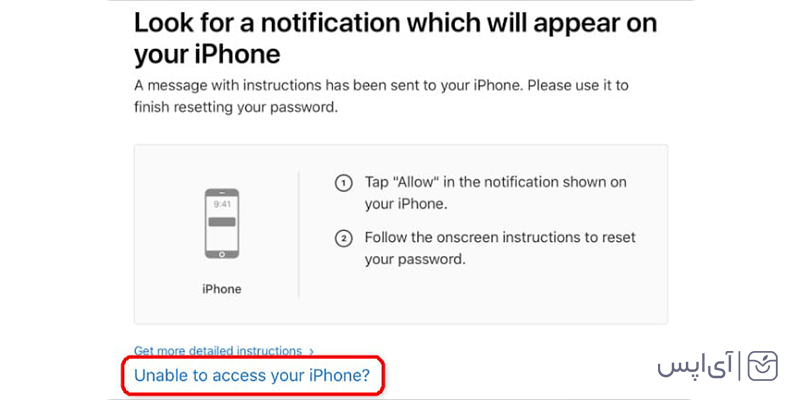
اگر کد برایتان ارسال نشد، روی جمله Did not get a verification code کلیک کرده تا کد به شکل مختلف برای شما فرستاده شود.
5- به روز رسانی شماره موبایل
اگر متوجه شدید که به شماره موبایلی که در حساب کاربریتان قرار داده بودید دیگر به آن دسترسی ندارید، گزینهی Update my phone number را بزنید و شمارهی جدید خود را وارد کنید و مرحلهی بالا را دوباره انجام دهید تا اکانتتان دوباره فعال شود.
سخن آخر
به احتمال زیاد چند روز طول میکشد تا قفل اپل آیدی شما آنلاک شود که به خاطر این است که Apple باید نحوه و زمان اتصال به دستگاههایتان را به سرورهایش مورد بررسی قرار دهد و بفهمد که شخص دیگری قصد دزدیدن یا وارد شدن به اکانتتان را ندارد.
علاوه بر آن، اگر دیدید باز هم قفل حساب کاربریتان غیر فعال نشد حتما با پیشتبانی اپل در ارتباط باشید تا این مشکل رفع شود. اگر سوال و یا نظری در این باره دارید، حتما آن را با ما و دیگر کاربران آیاپس در میان بگذارید.
مطالب پیشنهادی دیگر: